
2 minutos de leitura
"Password Manager do Google é uma ferramenta que "se esconde" atrás de função no Google Chrome"
Índice
Toggle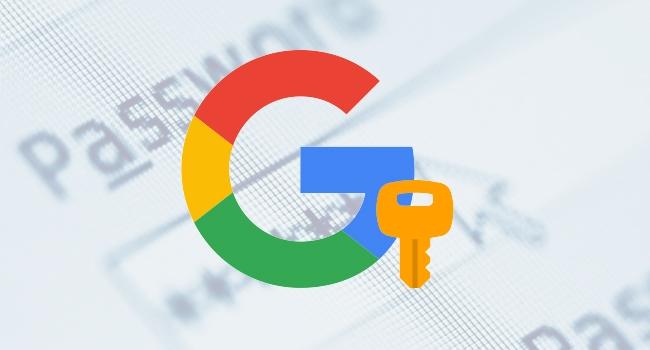
Se você usa o Chrome com certa frequência, já deve ter percebido que, ao digitar os dados de login em algum site, uma caixa pergunta se você deseja que o Google salve aquela senha. Apesar de parecer um simples recurso do navegador, a função esconde um poderoso gerenciador de senhas administrado pelo Google, e que pode ser utilizado para sincronizar senhas em diferentes dispositivos e até gerar senhas mais seguras.
Suas senhas salvas podem ser acessadas em qualquer versão do Google Chrome, tanto em Desktops – Windows, Mac, Linux o Chrome OS -, como em dispositivos móveis – Android e iOS. Além disso, o Google disponibiliza uma página onde a senhas salvas podem ser visualizadas: https://passwords.google.com , que também pode ser acessada através de um dispositivo móvel.
Para usar o Google’s Password Manager, a única coisa que você precisa é utilizar o navegador Google Chrome, em qualquer um dos dispositivos que o navegador é compatível. Para que as senhas salvas sejam sincronizadas, você deve fazer login em sua conta Google no navegador e ativar as configurações de sincronização, como mostramos abaixo.
No Menu do Chrome, clique em Configurações
Clique no botão Configurações de sincronização avançadas
Confira se o item “Senhas” está marcado, como mostra a imagem abaixo e clique em Ok.
No campo “Senhas e formulários” das configurações, deixe marcada a opção “Oferecer para salvar suas senhas da Web”.
Para visualizar as senhas que são salvas quando você marca esta opção, simplesmente clique no link “Gerenciar senhas” exibido logo após o campo mostrado no Passo 04.
A lista com todas as senhas salvas será exibida, sendo possível removê-las sem nenhum problema, bastando clicar no ícone de um “X” que aparece ao lado de uma senha destacada.
Ao acessar um site ou serviço que exija login, basta digitar os dados normalmente. Depois do Login, o Chrome deve exibir um alerta na barra superior, questionando se você deseja salvar a senha. Você terá duas opções – “Nunca para este site” e “Salvar Senha”.
Esta é uma ferramenta extra disponibilizada pela ferramenta de senhas do Google, mas que deve ser ativada no Chrome – uma vez que é uma função “experimental” e que pode ser removida a qualquer momento. Para ativá-la, digite “chrome://flags” na barra de endereços do navegador.
Procure – recomendamos utilizar o atalho Ctrl+F para tal – o campo “Ativar Geração de Senhas” e mude a caixa de “Padrão” para “Ativada”. Em seguida, clique no botão “Reiniciar agora”
Desta forma, a próxima vez que você fizer um cadastro que peça uma senha, o Google dará uma dica de senha segura que você poderá utilizar. Não tem problemas caso você esqueça, uma vez que a senha será sincronizada e poderá ser acessada a qualquer momento pela URL listada no início deste artigo.
Lembramos que você deve ter um certo cuidado ao tentar acessar as senhas salvas no serviço, principalmente se tiver outras pessoas por perto que podem acabar visualizando-as. No mais, procure utilizar senhas seguras e evite usar as mesmas para diferentes serviços. Desta forma, caso alguém descubra a senha do seu Netflix, ela não possa acessar também sua conta de e-mail, por exemplo.
No results available
ResetSem resultados
Reset